multisim仿真说明手册.docx
《multisim仿真说明手册.docx》由会员分享,可在线阅读,更多相关《multisim仿真说明手册.docx(11页珍藏版)》请在冰豆网上搜索。
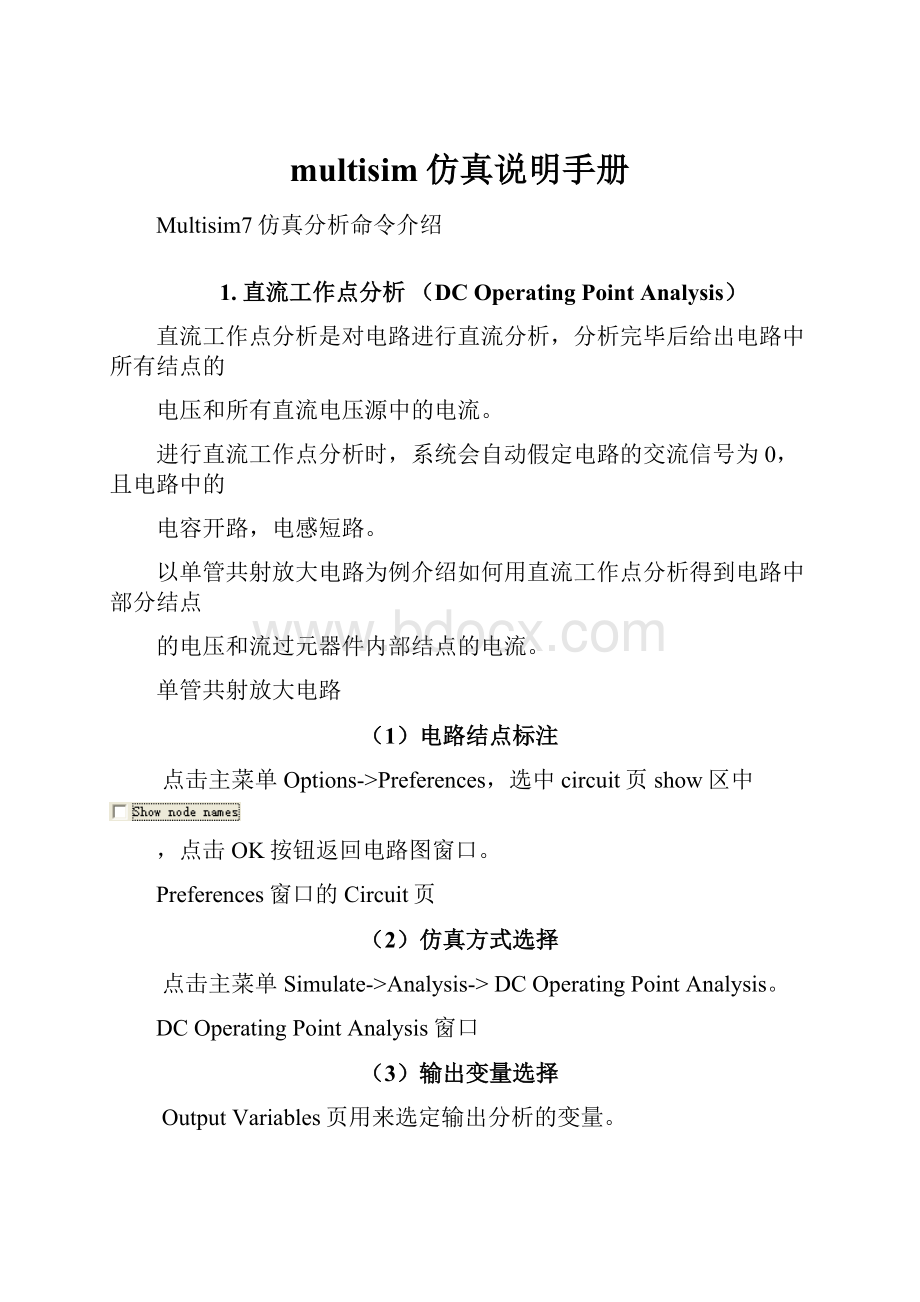
multisim仿真说明手册
Multisim7仿真分析命令介绍
1.直流工作点分析(DCOperatingPointAnalysis)
直流工作点分析是对电路进行直流分析,分析完毕后给出电路中所有结点的
电压和所有直流电压源中的电流。
进行直流工作点分析时,系统会自动假定电路的交流信号为0,且电路中的
电容开路,电感短路。
以单管共射放大电路为例介绍如何用直流工作点分析得到电路中部分结点
的电压和流过元器件内部结点的电流。
单管共射放大电路
(1)电路结点标注
点击主菜单Options->Preferences,选中circuit页show区中
,点击OK按钮返回电路图窗口。
Preferences窗口的Circuit页
(2)仿真方式选择
点击主菜单Simulate->Analysis->DCOperatingPointAnalysis。
DCOperatingPointAnalysis窗口
(3)输出变量选择
OutputVariables页用来选定输出分析的变量。
在DCOperatingPointAnalysis窗口的Outputvariables页窗口中,左边Variablesincircuit区中给出了针对电路中已标注的所有结点,该分析方法能够分析计算的所有变量。
可以通过选中需要分析计算的变量点击Add的方法将想要观测的变量添加到右边Selectvariablesfor区中,用于软件后台的分析计算。
选择输出变量
其中,$1表示结点1的电压,vv2#branch表示流经电源V2的电流。
(4)内部结点添加
有些情况下,元器件有内部结点的存在(如:
三极管),若想分析计算元器件内部结点的电流电压参数,可选择左边Variablesincircuit区下边的
,在moreoptions中选择
添加元器件模型和想要分析计算的参数。
(5)仿真结果读取
完成以上各步骤后,点击在DCOperatingPointAnalysis窗口下侧的Simulate按钮,读取仿真结果。
直流工作点分析结果
2.交流分析(ACAnalysis)
交流分析用来分析电路的频率相应,分析结束后给出电路的幅频响应曲线和相频相应曲线。
进行交流分析时,系统会自动对程序先进行直流工作点分析,以建立电路的交流小信号模型,并将直流电源置零,交流信号源、电容及电感等用其交流模型代替。
以单管共射放大电路为例介绍如何用交流分析得到电路的频率响应。
单管共射放大电路
(1)仿真方式选择
点击主菜单Simulate->Analysis->ACAnalysis。
单管共射放大电路的交流分析设置窗口(FrequencyParameters页)
交流分析设置窗口共有4页,通常只涉及FrequencyParameters和OutputVariables两页。
(2)分析参数设置
FrequencyParameters页用来设置扫描频率、扫描方式等。
Startfrequency和Stopfrequency两项分别指定AC分析的起始频率和终止频率。
Sweeptype项用来设置AC分析的扫描方式,其下拉菜单中有Decade(十倍频程扫描)、Octave(八倍频程扫描)和Linear(线性扫描)三种方式。
Numberofpointsper项根据前面选好的扫描方式设定每倍频程的扫描点数。
Verticalscale项用来设置输出波形纵坐标的刻度,包括Linear(线性)、Logarithmic(对数)、Decibel(分贝)和Octave(八倍程)。
(3)输出变量选择
OutputVariables页用来选定输出分析的变量。
在ACAnalysis窗口的Outputvariables页窗口中,左边Variablesincircuit区中给出了针对电路中已标注的所有结点,该分析方法能够分析计算的所有变量。
可以通过选中需要分析计算的变量点击Add的方法将想要观测的变量添加到右边Selectvariablesfor区中,用于软件后台的分析计算。
单管共射放大电路的交流分析设置窗口(OutputVariables页)
(4)仿真结果读取
完成以上各步骤后,点击在ACAnalysis窗口下侧的Simulate按钮,读取仿真结果。
单管共射放大电路AC分析结果
在该窗口中分别给出了对应输出变量的幅频响应曲线(上)和相频响应曲线(下)。
其中,幅频响应曲线的纵轴代表的是测试点的电压,相频响应曲线的纵轴代表的是输入与输出的相位差。
(5)注意事项
在进行AC分析时,输入信号源的大小并不影响最终结果,因为进行AC分析时输入信号源的大小是由信号源中的ACAnalysisMagnitude项确定的,与输入信号源的大小无关。
而输入信号源的ACAnalysisMagnitude项,系统通常默认为1V。
输入交流信号源的设置窗口
3.瞬态分析(TransientAnalysis)
瞬态分析是用来计算电路响应与时间的变化关系的,分析结束后给出对应输出的时域变化曲线。
以一阶RC电路为例介绍如何用瞬态分析获得想要获取的时域变化曲线。
一阶RC电路
(1)仿真方式选择
点击主菜单Simulate->Analysis->TransientAnalysis。
一阶RC电路的瞬态分析设置窗口(AnalysisParameters页)
交流分析设置窗口共有4页,通常只涉及AnalysisParameters和OutputVariables两页。
(2)分析参数设置
AnalysisParameters页用于设置瞬态分析的初始条件、分析的起始和终止时间、步长。
InitialConditions项用来对分析的初始条件进行设置,包括Automaticallydetermineinitialconditions(由系统自动确定)、Settozero(设置为0)、Userdefined(用户自定义)和CalculateDCoperatingpoints(通过计算直流工作点得到)四个选项。
Starttime和Endtime项用于对仿真的起始时间和结束时间进行设置。
起始时间一般从0开始,结束时间的设置根据实际电路确定,周期信号通常分析2~3个周期。
(3)输出变量选择
OutputVariables页用来选定输出分析的变量。
在TransientAnalysis窗口的Outputvariables页窗口中,左边Variablesincircuit区中给出了针对电路中已标注的所有结点,该分析方法能够分析计算的所有变量。
可以通过选中需要分析计算的变量点击Add的方法将想要分析的变量添加到右边的Selectvariablesfor区中,用于软件后台的分析计算。
一阶RC电路的瞬态分析设置窗口(Outputvariables页)
(4)仿真结果读取
完成以上各步骤后,点击在TransientAnalysis窗口下侧的Simulate按钮,读取仿真结果。
一阶RC电路的瞬态分析结果
4.直流扫描分析(DCSweepAnalysis)
直流扫描分析用来计算电路中一个或两个直流电源数值发生变化时,电路直流工作点的变化情况,它相当于每变化一次直流电源的值,计算一次直流工作点。
如果只扫描一个直流电源,仿真分析结束后,将给出选择的输出变量与该电源之间的关系曲线。
如果同时扫描两个电源,则给出多条输出曲线,输出曲线的个数等于第二个扫描电源被扫描的点数。
以普通三极管为例,介绍如何勇直流扫描分析得到晶体管的输出特性曲线。
单管共射放大电路
(1)仿真方式选择
点击主菜单Simulate->Analysis->DCSweepAnalysis。
直流扫描分析设置窗口(AnalysisParameters页)
直流扫描分析设置窗口分为4页,通常只涉及AnalysisParameters和Outputvariables两页。
(2)分析参数设置
AnalysisParameters页分为Source1和Source2两个区域,用来设置两个扫描电源。
如果只扫描一个直流电源,则只在Source1区对该电源进行设置,同时两个区域之间的选择框
为非选中状态,Source2区域为灰色。
如果要对两个直流电源进行扫描,则选中
。
每个Source区域的设置内容是一样的。
其中,Source项可从下拉菜单中选择要扫描的直流电源,Startvalue项用于设置开始扫描的电压值,Stopvalue项用于设置结束扫描的电压值,Increment项用于设置每次扫描的增加值。
(3)输出变量选择
OutputVariables页用来选定输出分析的变量。
在DCSweepAnalysis窗口的Outputvariables页窗口中,左边Variablesincircuit区中给出了针对电路中已标注的所有结点,该分析方法能够分析计算的所有变量。
可以通过选中需要分析计算的变量点击Add的方法将想要分析的变量添加到右边的Selectvariablesfor区中,用于软件后台的分析计算。
直流扫描分析设置窗口(Outputvariables页)
(4)仿真结果读取
完成以上各步骤后,点击在DCSweepAnalysis窗口下侧的Simulate按钮,读取仿真结果。
三极管输出特性仿真曲线
5.参数扫描分析(ParameterSweepAnalysis)
参数扫描分析是把电路中某个元件的参数设定为一定的变化范围,分析元件参数变化对电路性能的影响,它相当于对电路进行多次不同参数下对应的仿真分析。
参数扫描可进行直流工作点分析、瞬态分析和交流分析。
利用这些分析可以快速检验电路的性能,或对电路的某些性能指标进行优化。
以单管共射放大电路为例,介绍如何使用参数扫描分析。
单管共射放大电路
(1)仿真方式选择
点击主菜单Simulate->Analysis->ParameterSweep。
参数扫描分析设置窗口(AnalysisParameters页)
参数扫描分析设置窗口分为4页,通常只涉及AnalysisParameters和Outputvariables两页。
(2)分析参数设置
AnalysisParameters页分为三个区域,分别用来设置扫描的参数及扫描方式。
SweepParameters区可以进行扫描的参数有DeviceParameters(器件参数)和ModelParameters(模型参数)两大类。
DeviceParameters对电路中元件的参数进行扫描,ModelParameters对二极管、三极管内部的一些模型参数进行扫描。
Pointstosweep区用于设置扫描方式,SweepVariationType项下拉菜单中包括Decade(十倍刻度扫描)、Octave(八倍刻度扫描)、Linear(线性刻度扫描)和List(列表值扫描)四种扫描方式。
选择钱三种扫描方式后,需要对右侧的参数进行响应的设置,Start为开始扫描的值,Stop为结束扫描的值,#of为扫描的点数(对于Decade和Octave两种扫描类型是指每倍程刻度内扫描的点数),Increment为扫描的增量(选中扫描点数后由程序自动产生)。
MoreOptions区用于选择参数变化时要进行的分析任务,Analysisto项下拉菜单中包括DCoperatingpoint(直流工作点分析)、ACanalysis(交流分析)和Transientanalysis(瞬态分析)三种分析命令。
参数扫描分析设置窗口的More形式
(3)输出变量选择
OutputVariables页用来选定输出分析的变量。
在ParameterSweep窗口的Outputvariables页窗口中,左边Variablesincircuit区中给出了针对电路中已标注的所有结点,该分析方法能够分析计算的所有变量。
可以通过选中需要分析计算的变量点击Add的方法将想要分析的变量添加到右边的Selectvariablesfor区中,用于软件后台的分析计算。
参数扫描分析设置窗口(Outputvariables页)
(4)仿真结果读取
完成以上各步骤后,点击在ParameterSweep窗口下侧的Simulate按钮,读取仿真结果。
电阻R2变化时直流工作点扫描分析数据
6.温度扫描分析(TemperatureSweepAnalysis)
温度扫描分析用来研究温度对电路性能的影响。
通常进行的仿真都是在假设温度27℃下进行的,但实际情况下,许多电子器件的性能都与温度有关,所以通过温度扫描来观察不同温度条件下电路的工作状态,在实际工作中是非常有必要的。
以单管共射放大电路为例,介绍如何使用温度扫描分析。
单管共射放大电路
(1)仿真方式选择
点击主菜单Simulate->Analysis->TemperatureSweepAnalysis。
温度扫描分析设置窗口(AnalysisParameters页)
参数扫描分析设置窗口分为4页,通常只涉及AnalysisParameters和Outputvariables两页。
(2)分析参数设置
AnalysisParameters页用来设置扫描参数。
与参数扫描分析一样,共有3个设置区域。
SweepParameters区用于设置温度为扫描参数。
Pointstosweep区用于设置扫描方式,具体各项的含义与参数扫描分析中完全一样。
MoreOptions区用于选择参数变化时要紧行的分析任务,共有直流工作点分析、瞬态分析和交流分析3个选项。
参数扫描分析设置窗口的More形式
对MoreOptions区进行完仿真分析的选择后,点击
对选择的仿真分析内容进行进一步的设置。
温度扫描的瞬态分析设置窗口
(3)输出变量选择
OutputVariables页用来选定输出分析的变量。
在TemperatureSweepAnalysis窗口的Outputvariables页窗口中,左边Variablesincircuit区中给出了针对电路中已标注的所有结点,该分析方法能够分析计算的所有变量。
可以通过选中需要分析计算的变量点击Add的方法将想要分析的变量添加到右边的Selectvariablesfor区中,用于软件后台的分析计算。
温度扫描分析设置窗口(Outputvariables页)
(4)仿真结果读取
完成以上各步骤后,点击在ParameterSweep窗口下侧的Simulate按钮,读取仿真结果。
温度扫描瞬态分析曲线
7.灵敏度分析(SensitivityAnalysis)
灵敏度分析用来计算电路的输出变量对电路中元器件参数的敏感程度。
它可以帮助我们找到电路中对直流偏置点或输出影响最大的元件,以减少电路对元件参数变化的敏感程度。
灵敏度分析提供了直流灵敏度(DCSensitivity)和交流灵敏度(ACSensitivity)两种分析。
直流灵敏度分析一般用来分析电路中直流偏置点对元器件参数的敏感程度,仿真结果将以数值的形式显示。
交流灵敏度分析一般用来分析电路输出对元器件参数的敏感程度,仿真结果将以曲线的形式显示。
以单管共射放大电路为例,介绍如何使用灵敏度分析。
单管共射放大电路
(1)仿真方式选择
点击主菜单Simulate->Analysis->SensitivityAnalysis。
灵敏度分析设置窗口(AnalysisParameters页)
参数扫描分析设置窗口分为4页,通常只涉及AnalysisParameters和Outputvariables两页。
(2)分析参数设置
AnalysisParameters页用来设置相关参数。
Outputnodes/currents用来设置输出电压或电流。
OutputScaling用来选择灵敏度的定义是绝对灵敏度(Absolute)还是相对灵敏度(relative)。
AnalysisType用来选择分析类型是直流灵敏度(DCSensitivity)还是交流灵敏度(ACSensitivity)。
(3)输出变量选择
OutputVariables页用来选定输出分析的变量。
在SensitivityAnalysis窗口的Outputvariables页窗口中,左边Variablesincircuit区中给出了针对电路中已标注的所有结点,该分析方法能够分析计算的所有变量。
可以通过选中需要分析计算的变量点击Add的方法将想要分析的变量添加到右边的Selectvariablesfor区中,用于软件后台的分析计算。
灵敏度分析设置窗口(Outputvariables页)
(4)添加观测变量
Outputvariables页用于选择的输出变量并不多,如果还想观测电路中其他元件对选中输出结点的影响,可单击Variablesincircuit选择区域下方的按钮
,并在系统弹出的窗口中选择第二个选项,单击OK键。
这样,Variablesincircuit中可供选择的变量将会增加。
Filternodes窗口
(5)仿真结果读取